如何在Nginx Web服务器上启用GZIP
据统计,Nginx是Web服务器中使用最多的之一,也是WordPress推荐的两个Web服务器之一,甚至有取代Apache的趋势。

要在Nginx服务器上启用GZIP压缩功能很简单
首先,打开nginx.conf文件,然后启用GZIP
gzip on; 设置用于压缩响应的number和size的缓冲区
gzip_buffers 4 16k;GZIP压缩级别设置,默认为1,需根据服务器配置来设置
gzip_comp_level 6;指定要压缩的响应的最小长度
gzip_min_length 1000;默认情况下,NGINX不压缩对代理请求(来自代理服务器的请求)的响应,为off,可设置
gzip_proxied any;如果指令gzip, gzip_static或gunzip 处于活动状态, 则启用或禁用插入“ Vary:Accept-Encoding”响应标头字段 。
gzip_vary on;根据请求和响应为代理请求启用或禁用响应的压缩
gzip_proxied any; 除“ text/html”外,还对指定的MIME类型启用响应的压缩
gzip_types text / html;具体代码可参考如下代码:
gzip on;
gzip_min_length 1k;
gzip_buffers 4 16k;
gzip_http_version 1.1;
gzip_comp_level 2;
gzip_types text/plain application/javascript application/x-javascript text/javascript text/css application/xml;
gzip_vary on;
gzip_proxied expired no-cache no-store private auth;
gzip_disable "MSIE [1-6]\.";测试Nginx Web服务器上启用GZIP
更改上传保存文件后,就需要来测试服务器是否开启了Gzip服务,这里,需要使用测试的网站giftofspeed来,输入你的网站,点击Check检查即可,稍等片刻,即可看到结果。
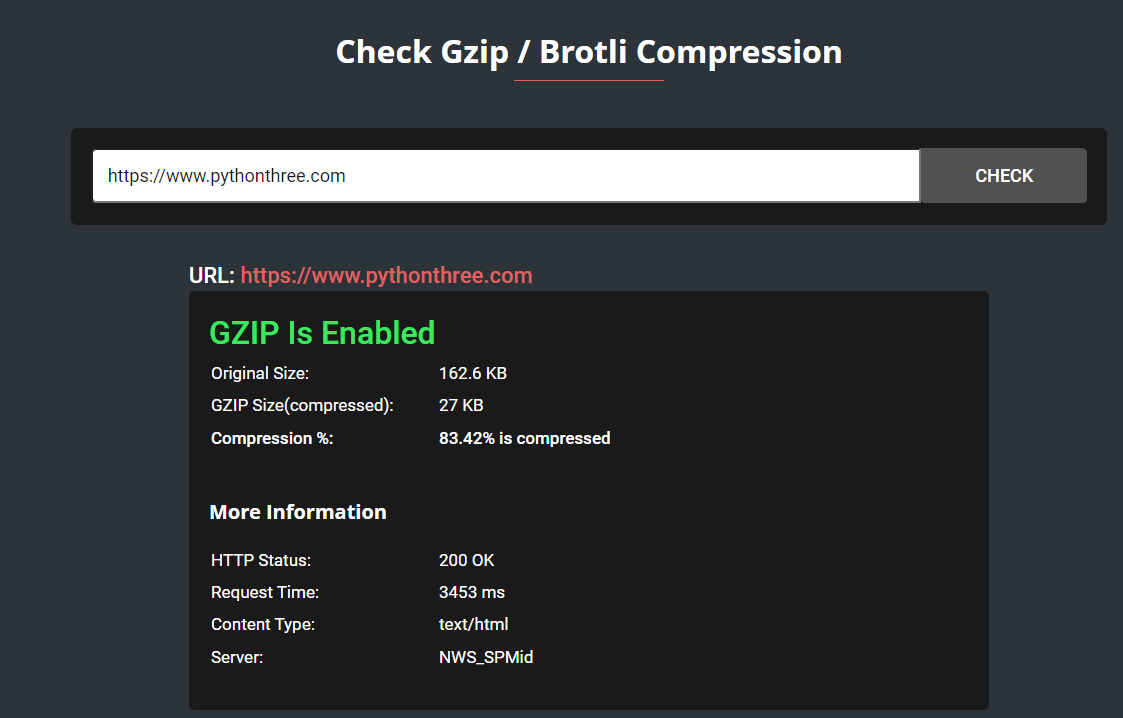
总结
以上是如何在Nginx Web服务器上启用GZIP压缩的方法,保存完nginx.conf文件后,请不要忘记重新加载Nginx ,也可测试服务器是否开启。









